HP ZBook 15 G2 Base Model Mobile Workstation User Manual
Browse online or download User Manual for Unknown HP ZBook 15 G2 Base Model Mobile Workstation. HP ZBook 15 G2 Mobile Workstation Käyttöopas
- Page / 126
- Table of contents
- BOOKMARKS
- Käyttöopas 1
- Sisällysluettelo 5
- 1Tervetuloa 11
- Tietojen etsiminen 12
- Tietojen etsiminen 3 13
- 4 Luku 1 Tervetuloa 14
- 2 Perehtyminen tietokoneeseen 15
- Näyttö 7 17
- Päällä olevat osat 18
- Merkkivalot 19
- Päällä olevat osat 11 21
- Näppäimet 23
- Pohjassa olevat osat 24
- Edessä olevat osat 25
- Takana olevat osat 27
- WLAN-verkon käyttäminen 30
- WLAN-verkon määrittäminen 31
- 4 Ohjaaminen näppäimistön 37
- Napauttaminen 38
- Vierittäminen 38
- Kahden sormen puristuszoomaus 39
- Kahden sormen napsautus 39
- Näppäimistön käyttäminen 42
- Pikanäppäinten tunnistaminen 43
- 5 Multimedia 45
- Kuulokkeiden kytkeminen 46
- Mikrofonin kytkeminen 46
- 38 Luku 5 Multimedia 48
- 6 Virranhallinta 53
- Akkuvirran käyttäminen 55
- Akun purkausajan pidentäminen 56
- Akun virran säästäminen 58
- Asennusohjeissa 60
- 7 Ulkoiset kortit ja laitteet 63
- USB-laitteen käyttäminen 67
- USB-laitteen liittäminen 68
- USB-laitteen poistaminen 68
- Asemien käsitteleminen 71
- Kiintolevyjen käyttäminen 71
- Huoltoluukun irrottaminen 72
- Kiintolevyn irrottaminen 73
- Kiintolevyn asentaminen 74
- Levyn eheytyksen käyttäminen 75
- 68 Luku 8 Asemat 78
- 9 Tietoturva 79
- Salasanojen käyttäminen 80
- DriveLock-salasanan antaminen 85
- 82 Luku 9 Tietoturva 92
- 10 Kunnossapito 93
- Tietokoneen puhdistaminen 95
- Puhdistustoimenpiteet 96
- 88 Luku 10 Kunnossapito 98
- Tietojen varmuuskopiointi 99
- Recovery 100
- Driver Recovery 100
- BIOSin päivittäminen 104
- BIOS-päivityksen lataaminen 105
- Yhteyden ottaminen tukeen 111
- 14 Tekniset tiedot 113
- 104 Luku 14 Tekniset tiedot 114
- B Vianmääritys 117
- Ulkoinen laite ei toimi 118
- Levyä ei toisteta 119
- C Staattisen sähkön purkaus 121
- Hakemisto 123
Summary of Contents
Käyttöopas
HP PC Hardware Diagnostics (UEFI) -apuohjelman käyttäminen ... 98HP PC Hardware Diagnostics (UEFI) -
Windowsin palautustyökalujen käyttäminenKun haluat palauttaa aiemmin varmuuskopioimasi tiedot, katso tiedostojen ja kansioidenpalauttamista koskevat o
4. Paina f11-näppäintä, kun näytössä on viesti ”Press F11 for recovery” (Palauta painamalla<F11>).5. Toimi näyttöön tulevien ohjeiden mukaan.Win
Windowsin siivous- ja oletusasetusten palautustoimintojen käyttäminenKun tietokoneesi ei toimi oikein ja haluat palauttaa järjestelmän vakauden, Windo
12 Computer Setup (BIOS), MultiBoot ja HPPC Hardware Diagnostics (UEFI)Computer Setup -apuohjelman käyttäminenComputer Setup -apuohjelma eli BIOS-järj
TAIValitse nuolinäppäimillä Päävalikko > Ohita muutokset ja lopeta ja paina sitten Enter-näppäintä.●Voit tallentaa tekemäsi muutokset ja poistua Co
1. Käynnistä Computer Setup -apuohjelma.2. Valitse osoitinlaitteella tai nuolinäppäimillä Päävalikko > Järjestelmätiedot.3. Jos haluat poistua Comp
MultiBoot-apuohjelman käyttäminenTietoja käynnistyslaitteiden käynnistysjärjestyksestäKun tietokone käynnistetään, järjestelmä yrittää käynnistystä kä
4. Voit siirtää laitetta käynnistysjärjestyksessä ylöspäin napsauttamalla osoitinlaitteellaylänuolipainiketta tai painamalla +-näppäintä.TAIVoit siirt
MultiBoot Express -asetusten määrittäminenKun pikakäynnistysvalikko tulee käynnistyksen aikana näyttöön, voit valita jonkin seuraavistavaihtoehdoista:
1. Siirry osoitteeseen http://www.hp.com.2. Osoita sivun ylälaidassa näkyvää kohtaa Tuki ja valitse Ohjainten lataaminen.3. Kirjoita tuotenimi tekstik
1TervetuloaSuosittelemme tekemään seuraavat toimet tietokoneen käyttöönoton ja rekisteröinnin jälkeen, jottasaat parhaan mahdollisen hyödyn fiksusta s
100 Luku 12 Computer Setup (BIOS), MultiBoot ja HP PC Hardware Diagnostics (UEFI)
13 TukiYhteyden ottaminen tukeenJos tässä käyttöoppaassa tai HP Support Assistant -apuohjelmassa ei käsitellä kysymyksiäsi, voitottaa yhteyttä tukeen.
TarratTietokoneeseen kiinnitetyissä tarroissa on tietoja, joita voit tarvita ongelmanratkaisussa taimatkustaessasi ulkomaille tietokoneen kanssa:TÄRKE
14 Tekniset tiedot●Virransyöttö●KäyttöympäristöVirransyöttöTässä esitetyistä virrankäyttöön liittyvistä tiedoista on hyötyä, jos matkustat ulkomaille
104 Luku 14 Tekniset tiedot
A Tietokoneen kuljettaminen matkoillaOn suositeltavaa noudattaa näitä kuljetus- ja lähetysohjeita:●Toimi seuraavasti ennen tietokoneen kuljettamista t
106 Liite A Tietokoneen kuljettaminen matkoilla
B VianmääritysVianmäärityslähteet●Käytä sivustojen linkkejä ja perehdy tietokoneeseen tarkemmin HP Support Assistant -sovelluksessa. Voit avata HP Sup
muuttaa näitä ja muita virta-asetuksia, napsauta hiiren kakkospainikkeella Windowsintyöpöydällä, tehtäväpalkin oikeassa reunassa olevalla ilmaisinalue
●Käynnistä laite valmistajan ohjeiden mukaisesti.●Varmista, että kaikki johdot ja kaapelit ovat kunnolla kiinni.●Varmista, että laite saa virtaa.●Varm
Tietojen etsiminenOlet jo käynnistänyt tietokoneen ja etsinyt tämän oppaan Asennusohjeiden avulla. Tässä taulukossakerrotaan, mistä löydät resursseja,
Elokuva ei näy ulkoisessa näytössä1. Jos sekä tietokoneen näyttöön että ulkoiseen näyttöön on kytketty virta, paina näppäimiä fn+f4yhden tai useamman
C Staattisen sähkön purkausSähköstaattisella purkauksella tarkoitetaan staattisen sähkövarauksen purkautumista kahden esineentai kappaleen koskettaess
112 Liite C Staattisen sähkön purkaus
HakemistoAakkuakun heikko varaustaso 46hävittäminen 48jäljellä olevan varauksennäyttäminen 46latauksen purkaminen 46säilyttäminen 48vaihtaminen 49virr
Kasvontunnistus 37keskittimet 57kiinnityspaikatlukitusvaijeri 6SIM 14kiinteä numeronäppäimistö,tunnistaminen 13, 34kiintolevyasentaminen 64HP 3D Driv
palomuuri 80tärkeät päivitykset 80virustorjunta 79oletusasetusten palauttaminen92ongelmat, ratkaiseminen 107optinen asema 59optinen asema, tunnistamin
tuuletusaukot, tunnistaminen 6,14tärkeät päivitykset, ohjelmisto 80Uulkoinen asema 59ulkoinen verkkovirtalähde,käyttäminen 50ulkoisen näytön portti 6,
Resurssit Sisältää seuraavia tietojamyös painetussa muodossa. Jos takuuta ei omassa maassasi tai alueellasi toimiteta painettuna, voit pyytää painetun
4 Luku 1 Tervetuloa
2 Perehtyminen tietokoneeseenOikealla sivulla olevat osatOsa Kuvaus(1) Muistikortin lukulaite Lukee valinnaisia muistikortteja, joiden avulla onmahd
Osa KuvausHUOMAUTUS: Päivityspaikassa voi olla kiintolevy, optisialevyjä lukeva ja niille kirjoittava optinen asema (vaintietyissä malleissa) tai vali
Osa Kuvaus(5)Kaksitilainen DisplayPort-portti Tähän voidaan kytkeä lisävarusteena saatava digitaalinennäyttölaite, kuten suorituskykyinen näyttö tai p
Osa Kuvaus(4) Verkkokameran merkkivalo (vain tietyissämalleissa)Valo palaa: verkkokamera on käytössä.(5) Verkkokamera (vain tietyissä malleissa) Talle
Osa Kuvaus(5) TouchPadin vasen painike Toimii kuten ulkoisen hiiren ykköspainike.(6) Paikannustapin oikea painike Toimii kuten ulkoisen hiiren ka
© Copyright 2014 Hewlett-PackardDevelopment Company, L.P.AMD on Advanced Micro Devices, Inc:nrekisteröity tavaramerkki Yhdysvalloissa jamuissa maissa.
Osa Kuvaus(3)Mikrofonin mykistyksen merkkivalo●Keltainen: mikrofonin ääni on mykistetty.●Valo ei pala: mikrofonin ääni on käytössä.(4) Num lock (num
Painikkeet, kaiuttimet ja sormenjälkitunnistin (vain tietyissä malleissa)Osa Kuvaus(1)Virtapainike●Kun tietokone ei ole käynnissä, voit käynnistää sen
Osa Kuvaus(4)Mykistyspainike Mykistää tai palauttaa kaiuttimen äänen.(5) Sormenjälkitunnistin (vain tietyissämalleissa)Mahdollistaa kirjautumisen Wi
NäppäimetOsa Kuvaus(1) esc-näppäin Näyttää järjestelmätiedot, kun sitä painetaan yhdessä fn-näppäimen kanssa.(2) fn-näppäin Käynnistää usein käyte
Pohjassa olevat osatOsa Kuvaus(1)Akun vapautussalpa Vapauttaa akun.(2) Akkupaikka Akun pitopaikka.(3)SIM-korttipaikka Tukee langattoman SIM-kortin k
Osa KuvausHUOMAUTUS: Automaattisesti käynnistyvätietokoneen tuuletin jäähdyttää tietokoneen sisäisiäosia ja estää tietokoneen ylikuumenemisen. Sisäine
Osa Kuvaus(3)Verkkovirtalaitteen/akun merkkivalo●Valkoinen: tietokone on liitettynä verkkovirtaan jaakun varaus on 90–99 prosenttia.●Keltainen: tietok
Takana olevat osat Osa Kuvaus(1)USB 3.0 -portti Tähän voidaan liittää valinnainen USB-laite, kutennäppäimistö, hiiri, ulkoinen asema, tulostin,skanne
18 Luku 2 Perehtyminen tietokoneeseen
3 Verkkoyhteyden muodostaminenVoit ottaa tietokoneen kaikkialle mukaan. Tietokoneen ja lankayhteyden tai langattoman yhteydenvälityksellä voit kuitenk
Turvallisuutta koskeva varoitusVAROITUS! Älä pidä tietokonetta suoraan sylissä tai tuki tietokoneen jäähdytysaukkoja. Näin voitvähentää lämmön aiheutt
HUOMAUTUS: Joissakin malleissa langattoman yhteyden merkkivalo on keltainen, kun kaikkienlangattomien laitteiden virta on katkaistu.Koska langattomat
WLAN-verkon määrittäminenTarvitset WLAN-verkon määrittämiseen ja Internet-yhteyden muodostamiseen seuraavat laitteet:●laajakaistamodeemi (DSL- tai kaa
Voit avata HP Support Assistant -sovelluksen valitsemalla aloitusnäytöstä vaihtoehdon HPSupport Assistant.Yhteyden muodostaminen WLAN-verkkoonVoit muo
●HSDPA (High Speed Packet Access) -tekniikalla voit muodostaa yhteyden verkkoihin, jotkaperustuvat Global System for Mobile Communications (GSM) -tiet
7. Aseta SIM-kortti SIM-korttipaikkaan ja työnnä sitä varovasti, kunnes se on tukevasti paikallaan.HUOMAUTUS: Oman tietokoneesi SIM-korttipaikka saatt
Bluetooth-laitteissa on vertaisverkko-ominaisuus, jolla voidaan luoda Bluetooth-laitteiden PAN(Personal area network) -verkko. Lisätietoja Bluetooth-l
26 Luku 3 Verkkoyhteyden muodostaminen
4 Ohjaaminen näppäimistön,kosketuseleiden ja osoitinlaitteiden avullaTietokonetta voi ohjata näppäimistön ja hiiren lisäksi myös kosketuseleiden avull
TouchPadin ottaminen käyttöön ja poistaminen käytöstäVoit ottaa TouchPadin käyttöön tai poistaa sen käytöstä kaksoisnapauttamalla lyhyesti TouchPadink
Kahden sormen puristuszoomausKahden sormen puristuszoomauksen avulla voit lähentää ja loitontaa kuvia tai tekstiä.●Lähennä asettamalla kaksi sormea To
iv Turvallisuutta koskeva varoitus
Kiertäminen (vain tietyissä malleissa)Kiertäminen mahdollistaa kohteiden, kuten valokuvien, kääntämisen.●Pidä vasenta etusormeasi TouchPadin käyttöalu
Reunasipaisut (vain tietyissä malleissa)Reunasipaisujen avulla voit avata tietokoneen työkalurivit erilaisten tehtävien suorittamista,esimerkiksi aset
●Vaihda sovellusten välillä sipaisemalla TouchPadin vasenta reunaa.Yläreunan sipaisuSipaisemalla laitteen yläreunaa voit tuoda näyttöön sovellusten ko
VIHJE: Näppäimistön Windows-näppäimellä voit palata avoimesta sovelluksesta taiWindowsin työpöydältä nopeasti aloitusnäyttöön. Painamalla Windows-nä
Numeronäppäimistöjen käyttäminenTietokoneessa on kiinteä numeronäppäimistö, mutta tietokoneen kanssa voi käyttää myös valinnaistaulkoista numeronäppäi
5 MultimediaTietokone voi sisältää seuraavat osat:●sisäänrakennetut kaiuttimet●sisäänrakennetut mikrofonit●sisäänrakennettu verkkokamera (vain tietyis
VAROITUS! Säädä äänenvoimakkuus, ennen kuin asetat kuulokkeet, nappikuulokkeet taikuulokemikrofonin päähäsi. Liian suureksi säädetty äänenvoimakkuus v
Voit tarkistaa tietokoneen äänitoiminnot seuraavasti:1. Kirjoita aloitusnäyttöön ohjauspaneeli ja valitse Ohjauspaneeli.2. Valitse Laitteisto ja äänet
HUOMAUTUS: Lisätietoja tietokoneen videoporteista on kohdassa Perehtyminen tietokoneeseensivulla 5.38 Luku 5 Multimedia
VGAUlkoisen näytön portti tai VGA-portti on analoginen näyttöliittymä, jonka avulla tietokoneeseen voiliittää ulkoisen VGA-näyttölaitteen, kuten ulkoi
Sisällysluettelo1 Tervetuloa ...
2. Liitä kaapelin toinen pää digitaaliseen näyttölaitteeseen.3. Painamalla näppäinyhdistelmää fn+f4 voit vaihtaa tietokoneen näyttökuvaa neljän näyttö
2. Liitä kaapelin toinen pää digitaaliseen näyttölaitteeseen.3. Painamalla näppäinyhdistelmää fn+f4 voit vaihtaa tietokoneen näyttökuvaa neljän näyttö
Määritä useita näyttöjä seuraavasti:1. Liitä ulkoinen keskitin (hankittava erikseen) tietokoneesi DisplayPortiin (DP) käyttämällä DP-DP-kaapelia (hank
6 VirranhallintaHUOMAUTUS: Tietokoneessa voi olla joko virtapainike tai virtakytkin. Termillä virtapainike viitataantässä oppaassa molemmantyyppisiin
HUOMIO: Älä siirrä tietokonetta lepotilaan levyn tai ulkoisen muistikortin käytön aikana, koskaäänen ja videokuvan laatu voi heiketä, ääni tai videoku
Salasanan määrittäminen järjestelmän aktivoitumisen yhteyteenVoit asettaa tietokoneen kysymään salasanaa lepo- tai horrostilasta poistumista varten se
Akun tarkistus -toiminnon käyttäminenHP Support Assistant sisältää tietoa tietokoneeseen asennetun akun tilasta.Voit suorittaa Akun tarkistus -toiminn
Jos tietokone on käynnissä tai lepotilassa, tietokone pysyy hetken lepotilassa ja sen virta katkeaasitten itsestään. Tällöin menetetään kaikki tallent
3. Käännä akkua ylöspäin (2) ja irrota se sitten tietokoneesta (3).Akun virran säästäminen●Kirjoita aloitusnäyttöön virta, valitse Asetukset ja valits
support ja valitsemalla sitten HP Support Assistant -sovelluksen. Voit näyttää akun tiedotvalitsemalla aloitusnäytöstä HP Support Assistant ja valitse
Osoitinlaitteiden asetusten määrittäminen ... 27Paikannustapin käyttäminen ...
Ulkoisen verkkovirtalähteen käyttäminenVAROITUS! Älä lataa tietokoneen akkua lentokoneessa.VAROITUS! Tietokoneen käyttöturvallisuus on parhaimmillaan
Verkkovirtalaitteen testaaminenTestaa verkkovirtalaite, jos tietokoneessa esiintyy jokin seuraavista ongelmista verkkovirtaankytkettäessä:●Tietokone e
AMD-kaksoisnäytönohjaimen käyttäminen (vain tietyissä malleissa)AMD-kaksoisnäytönohjaimen ansiosta on mahdollista käyttää samanaikaisesti sekä AMD:n A
7 Ulkoiset kortit ja laitteetMuistikortinlukijoiden käyttäminen (vain tietyissä malleissa)Valinnaisia muistikortteja voidaan käyttää turvallisina tied
3. Paina korttia (1) ja vedä se tämän jälkeen ulos aukosta (2).HUOMAUTUS: Jos kortti ei tule ulos, vedä se ulos korttipaikasta.ExpressCard-korttien kä
ExpressCard-kortin asettaminen paikalleenHUOMIO: Älä aseta PC-korttia ExpressCard-korttipaikkaan, jotta tietokone ja ulkoiset muistikortiteivät vahing
ExpressCard-kortin poistaminenHUOMIO: Poista ExpressCard-kortti turvallisesti seuraavien ohjeiden mukaan, jotta et menetätietoja ja järjestelmä ei luk
2. Kirjaudu tietokoneeseen älykortin PIN-koodilla noudattamalla näyttöön tulevia ohjeita.Älykortin poistaminen▲Tartu älykorttiin sen reunasta ja vedä
USB-laitteen liittäminenHUOMIO: Käytä mahdollisimman vähän voimaa laitteen liittämisessä, jotta USB-liitin ei vahingoitu.▲Kytke laitteen USB-kaapeli U
Valinnaisten ulkoisten laitteiden käyttäminenHUOMAUTUS: Lisätietoja tarvittavista ohjelmistoista ja ohjaimista sekä käytettävistä porteista onvalmista
Virranhallinta-asetusten määrittäminen ... 43Virransäästöti
60 Luku 7 Ulkoiset kortit ja laitteet
8AsematAsemien käsitteleminenHUOMIO: Asemat ovat herkkiä tietokoneen osia, joita on käsiteltävä varovasti. Lue seuraavatvaroitukset, ennen kuin käsitt
Huoltoluukun irrottaminen tai asettaminen paikalleenHuoltoluukun irrottaminenIrrottamalla huoltoluukun pääset käsiksi muistimoduulipaikkaan, kiintolev
4. Suuntaa akkupaikka itseäsi kohti, työnnä huoltoluukun vapautussalpaa vasemmalle (3), asetahalutessasi huoltoluukun paikallaan pitävä valinnainen ru
7. Nosta kiintolevyä (3) ja vedä se sitten kiintolevypaikasta ulos.Kiintolevyn asentaminenHUOMAUTUS: Oma tietokoneesi saattaa näyttää hieman erilaisel
3. Kiristä kiintolevyn ruuvit (3).4. Aseta huoltoluukku paikalleen (katso kohta Huoltoluukun asettaminen paikalleen sivulla 62).5. Aseta akku paikalle
Levyn eheytys käynnistetään seuraavasti:1. Liitä tietokone verkkovirtaan.2. Kirjoita aloitusnäyttöön levy.3. Valitse Optimoi.HUOMAUTUS: Windowsissa on
http://www.hp.com/go/contactHP. Jos tarvitset kansainvälistä tukea, siirry osoitteeseenhttp://welcome.hp.com/country/us/en/wwcontact_us.html.RAID-koko
68 Luku 8 Asemat
9 TietoturvaTietokoneen suojaaminenWindows-käyttöjärjestelmän ja Windowsiin kuulumattoman Computer Setup (BIOS) -apuohjelmantavanomaiset suojausominai
USB-laitteen käyttäminen ... 57USB-lai
Salasanojen käyttäminenSalasana on merkkiryhmä, joka valitaan tietokoneella olevien tietojen suojausta varten. Voit määrittääuseita erilaisia salasano
Salasanojen määrittäminen Computer Setup -apuohjelmassaSalasana ToimintoBIOS-järjestelmänvalvojan salasana* Estää Computer Setup -apuohjelman luvattom
BIOS-järjestelmänvalvojan salasanan muuttaminen1. Kytke tietokoneeseen virta tai käynnistä se uudelleen ja paina esc-näppäintä, kun näytönalareunaan i
BIOS-järjestelmänvalvojan salasanan antaminenKirjoita BIOS-järjestelmänvalvojan salasana -kehotteeseen salasana (samoilla näppäimillä, joillasalasana
DriveLock-salasanan määrittäminenVoit määrittää DriveLock-salasanan Computer Setup -apuohjelmassa seuraavasti:1. Käynnistä tietokone ja paina esc-näpp
DriveLock-salasanan antaminenTarkista, että kiintolevy on tietokoneessa (ei valinnaisessa telakointilaitteessa tai ulkoisessa MultiBay-laitteessa).Kir
DriveLock-salasanan vaihtaminenVoit vaihtaa DriveLock-salasanan Computer Setup -apuohjelmassa seuraavasti:1. Käynnistä tietokone ja paina esc-näppäint
DriveLock-suojauksen poistaminenVoit poistaa DriveLock-suojauksen Computer Setup -apuohjelmassa seuraavasti:1. Käynnistä tietokone ja paina esc-näppäi
6. Lue varoitus. Jatka valitsemalla KYLLÄ.7. Jos haluat tallentaa muutokset ja lopettaa Computer Setup -apuohjelman, napsauta Tallenna-kuvaketta ja to
TPM Embedded Security -laite (vain tietyissä malleissa)TPM (Trusted Platform Module) parantaa tietokoneen suojausta. Voit muuttaa TPM-asetuksiatietoko
Kriittisten tietoturvapäivitysten asentaminen ... 80HP Client Secur
Windows Defender on asennettu valmiiksi tietokoneeseesi. Kehotamme sinua käyttämäänvirustorjuntaohjelmistoa, jotta tietokoneesi on täysin suojattu.Lis
HUOMAUTUS: Oman tietokoneesi lukitusvaijerin kiinnityspaikka saattaa näyttää hieman erilaiseltakuin tämän luvun kuvassa. Tarkista lukitusvaijerin kiin
82 Luku 9 Tietoturva
10 KunnossapitoMuistimoduulien lisääminen tai vaihtaminenTietokoneessa on yksi muistimoduulipaikka. Tietokoneen kapasiteettia voidaan laajentaa lisääm
b. Tartu muistimoduuliin (2) sen reunasta ja vedä sitten moduuli varovasti ulosmuistimoduulipaikasta.HUOMIO: Voit estää muistimoduulin vahingoittumise
c. Paina muistimoduulia (3) varovasti alaspäin muistimoduulin molemmista reunoista, kunnespidikkeet napsahtavat paikoilleen.HUOMIO: Varo taivuttamasta
Kuitupitoiset materiaalit, kuten paperipyyhkeet, voivat naarmuttaa tietokonetta. Ajan kuluessalikahiukkaset ja puhdistusaineet voivat kiinnittyä naarm
Ohjelmien ja ohjainten päivittäminenHP suosittelee, että päivität ohjelmistot ja ohjaimet säännöllisesti uusimpaan versioon. Voit ladatauusimmat versi
88 Luku 10 Kunnossapito
11 Varmuuskopiointi ja palauttaminenSuojaa tietojasi ja varmuuskopioi yksittäisiä tiedostoja ja kansioita, varmuuskopioi koko kiintolevy, luojärjestel












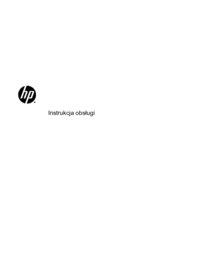





















 (60 pages)
(60 pages) (30 pages)
(30 pages) (92 pages)
(92 pages) (13 pages)
(13 pages) (65 pages)
(65 pages) (27 pages)
(27 pages) (130 pages)
(130 pages) (24 pages)
(24 pages) (42 pages)
(42 pages) (21 pages)
(21 pages) (23 pages)
(23 pages) (15 pages)
(15 pages)







Comments to this Manuals